1. Thu phóng màn hình
Bạn có bao giờ duyệt một trang web có phông chữ hoặc hình ảnh rất nhỏ, khó nhìn thấy hay không? Nếu sử dụng trình duyệt trên máy tính để bàn thì có thể dễ dàng sử dụng chuột hay bàn phím để phóng to và xem kỹ hơn. Tuy nhiên, trên di động thì đó lại là một câu chuyện khác. Một số trang web cho phép sử dụng thao tác cử chỉ chụm các ngón tay để thu phóng, trong khi vài trang khác không tương thích với tính năng này. Tất cả phụ thuộc vào cách trang web được mã hóa.
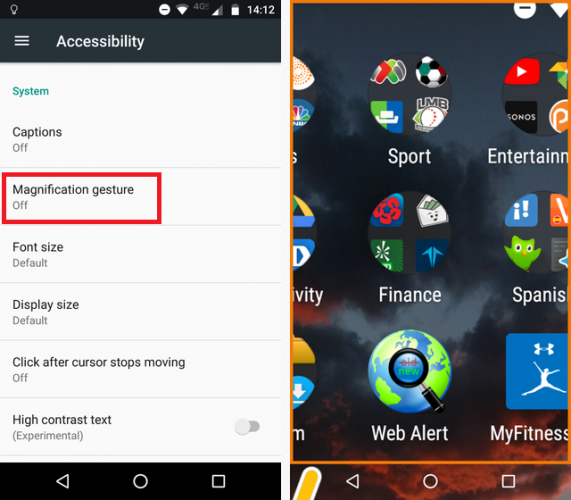 |
Mặc định, hệ điều hành Android không hỗ trợ các thao tác này. Để kích hoạt, hãy mở phần Settings > Accessibility > System > Magnification Gesture và trượt nút chuyển sang vị trí On. Khi được bật, bạn có thể chạm 3 lần vào màn hình để phóng to và điều hướng bằng cách kéo hai ngón tay xung quanh màn hình. Bạn có thể điều chỉnh mức độ phóng to hay thu nhỏ bằng cách chụm các đầu ngón tay và bung ra hoặc kéo vào. Nhấn 3 lần để trở về chế độ xem tiêu chuẩn. Ngoài ra, chạm 3 lần vào màn hình và giữ ngón tay của bạn khi ấn xuống lần thứ 3 thì nó sẽ tạm thời phóng to màn hình cho đến khi bạn thả ngón tay ra.
2. Đổi màu màn hình
Trình đơn trợ năng Accessibility của Android cung cấp một vài tính năng hữu ích. Đầu tiên, bạn có thể đảo ngược màu sắc màn hình. Đối với những người khiếm thị, điều này có lợi thế rất rõ ràng. Nhưng nó cũng hữu ích trong một vài trường hợp khác, giả sử bạn bị đau mắt vì thường xuyên sử dụng điện thoại có màn hình thiết lập quá sáng trong phòng tối.
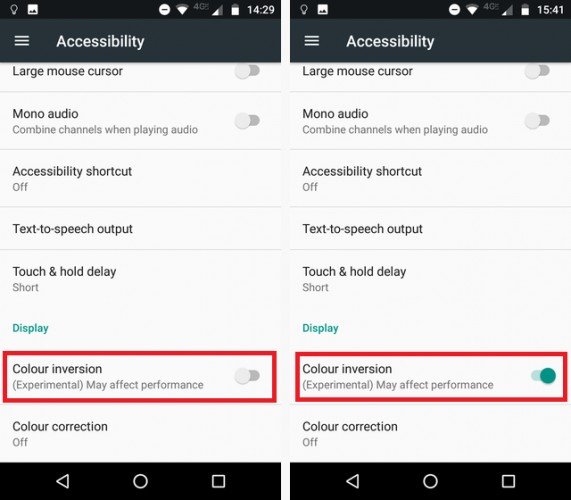 |
Chắc chắn, có những ứng dụng của bên thứ ba có thể thay đổi nhiệt độ màu màn hình, nhưng Android có sẵn thiết lập tương tự rất dễ sử dụng. Để đảo màu màn hình trong Android, hãy mở phần Settings > Accessibility > Display > Colour Inversion rồi trượt nút chuyển sang vị trí On để kích hoạt. Khi sử dụng tính năng này sẽ có một vài lưu ý. Thứ nhất, thiết bị của bạn có thể không hoạt động hiệu quả. Thứ hai, không có phím tắt và bạn cần phải vào Settings mỗi khi muốn bật hoặc tắt tính năng đảo ngược màu.
3. Thêm các dịch vụ in ấn
Thỉnh thoảng, việc in ấn tài liệu trực tiếp từ smartphone rất hữu ích. Có lẽ bạn cần in ra giấy một lá thư quan trọng hoặc cần tạo bản sao CMND của mình. Ai cũng biết Google Cloud Print là một phần của hệ điều hành Android. Tuy nhiên, cách sử dụng dịch vụ này có lẽ khá rườm rà. Thao tác in thường thất bại nếu bạn sử dụng máy in đời cũ.
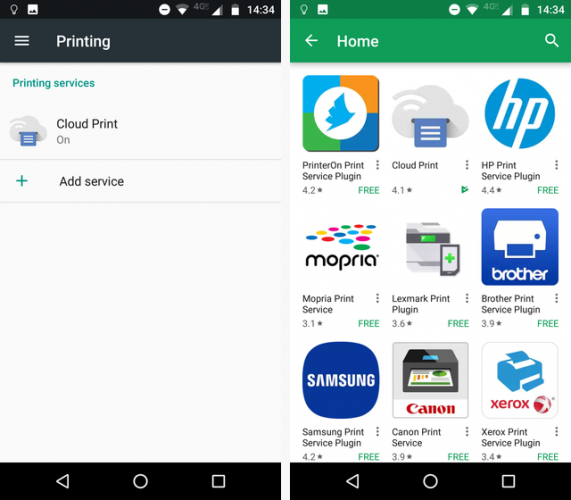 |
May mắn thay, bạn có thể dễ dàng thêm nhiều máy in vào thiết bị Android của mình bằng cách sử dụng plugin có sẵn từ các nhà sản xuất máy in hàng đầu như HP, Canon, Brother, Xerox và Epson. Ngoài ra, còn có một vài ứng dụng của bên thứ ba để lựa chọn. Để thêm plugin máy in, hãy vào mục Settings > Printing > Add Service. Một danh sách tất cả plugin có sẵn sẽ xuất hiện. Để thêm vào, chỉ cần chạm vào biểu tượng tương ứng và nhấn Install để cài đặt.
4. Hiển thị mật khẩu
Nếu tuân theo quy định bảo mật, mật khẩu thường sẽ dài, sử dụng kết hợp chữ số và chữ cái, bao gồm cả ký tự chữ hoa, chữ thường và một số ký tự đặc biệt. Trên lý thuyết, điều đó nghe thật tuyệt nhưng trong thực tế, nó sẽ gây khó chịu khi thực hiện đặc biệt là trên thiết bị di động. Phải mất nhiều thời gian để nhập mật khẩu khi bạn sử dụng bàn phím ảo trên màn hình. Tệ hơn nữa, bạn thậm chí không biết nếu mình mắc lỗi khi nhập và hệ thống thường che khuất mật khẩu bằng các dấu sao hoặc dấu chấm.
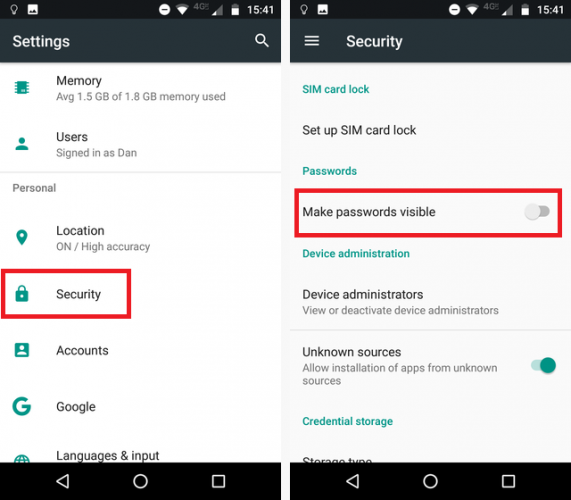 |
Nếu thường xuyên gặp phải tình trạng nhập lại mật khẩu do lỗi chính tả, tính năng này có thể dành cho bạn. Khi kích hoạt, mật khẩu sẽ hiển thị trên màn hình ở dạng văn bản thuần túy. Để hiển thị tất cả mật khẩu, hãy vào mục Settings > Security > Passwords > Make passwords visible và trượt nút chuyển sang vị trí On. Lưu ý rằng cài đặt này có ý nghĩa bảo mật rõ ràng. Nếu kích hoạt nó, hãy đảm bảo không ai nhìn thấy khi bạn đang sử dụng thanh toán ngân hàng trực tuyến hoặc các dịch vụ nhạy cảm khác.
5. Thiết lập chu kỳ cước
Mặc dù xu hướng chung của hầu hết nhà mạng di động là hướng tới cung cấp gói dữ liệu 3G/4G không giới hạn, nhưng hiện nay cũng có nhiều người sử dụng gói cước có giới hạn. Nếu sử dụng vượt quá định mức gói cước của mình, bạn sẽ bị buộc phải trả tiền cho một tiện ích trực tuyến bổ sung hoặc sẽ bị cú sốc khi nhận được hóa đơn cước. Do đó, lời khuyên là hãy thiết lập chu kỳ cước để có thể theo dõi lượng dữ liệu sử dụng trong khoảng thời gian 30 ngày, điều chỉnh mức lưu lượng sao cho phù hợp.
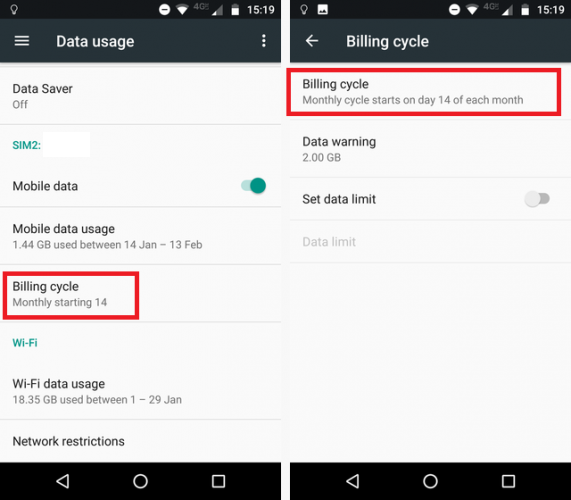 |
Để thiết lập chu kỳ cước, hãy vào mục Settings > Data Usage > Billing cycle > Billing cycle. Trong trình đơn này, bạn có thể chọn xem có nhận được cảnh báo khi đến gần giới hạn hay không, hay thậm chí vô hiệu hóa hoàn toàn gói dữ liệu di động nếu vượt qua giới hạn. Để xem đã sử dụng bao nhiêu dữ liệu trong một khoảng thời gian nhất định, hãy nhấn vào Mobile data usage. Bạn có thể thấy một biểu đồ rõ ràng cho thấy ngày nào có lượng dữ liệu sử dụng bất thường.
Cập nhật tin tức công nghệ mới nhất tại fanpage Công nghệ & Cuộc sống
Nguồn tin: www.pcworld.com.vn

.jpg)





Tham gia bình luận